
本体修理は自己責任で

買い替えるぐらいなら挑戦してみては
どうも、新型コロナでお家時間も増え、週末は家でゲームをする人も増えたのではないでしょうか。
僕は元々インドア派なので、コロナ過が全然苦ではなく、むしろ飲み会も減ってうれしい限りです。
さて、そんなこんなで家でゲーム三昧なのですが、問題になるのが『ゲーム機の不具合』です。
しかしまぁ、コレがまた良く壊れるんですよ。スティックやボタンが反応しなくなるんです。
毎回毎回買い替えるのも洒落にならないので、多少の故障は自分で修理してみようと思い立った訳です。
今回行うのは『任天堂switchLite』の『右スティック』になります。
「勝手に動いてしまう・押し込みが効かない」なんて場合は、今からご紹介する部分を交換することで解決する場合があります。
しかしながら『任天堂switchLite』の修理は『ジョイコン修理』に比べると難易度が高めになりますので注意が必要です。
とは言え、自分で修理に挑戦する方もいるでしょうから、少しでもご参考になればと思いまとめてみました。
修理する為の下準備!まずは交換パーツを準備しよう

さて、では早速直して行きましょう。
では任天堂さんからパーツとなる部品を購入しまして、専用の取替器具を使って分解し・・・
・・・とはなりません。
今の世の中、交換パーツも修理キットも『Amazon』や『楽天市場
』、『Yahoo!ショッピング
』、今だと『メルカリ』などで簡単に揃えることが出来ます。
基本交換パーツは互換品ですが、今まで修理して来た限り動作不良もありませんでしたし、安く自己修理するにはこう言った物で十分でしょう。
修理に必要な物はコチラになります。
②交換パーツ
③エアダスター等
これだけ揃えてればコントローラーだけでなく、本体などの修理も出来ます。
「もう修理セットは持ってるわコラァ!」って人はコチラ ⇒ 『さっそく修理しよう』
①ドライバーセット(修理キット)
まず修理の為に必須の物が『ドライバーセット』です。
と言っても普通のプラス・マイナスドライバーでは無く、コントローラーの修理には『Y字ドライバー』という特殊な形のドライバーが必要になります。
『Y字ドライバー』は任天堂switchのジョイコンや本体の修理にも使用できますので、今後の為に1つは持ってて損は無いと思いますよ。
『修理キット』としてセットで売ってあることが多いので、このような物を選んで購入すると他の形もドライバーも合わせて購入出来てお得です。
②交換パーツ
次に必要な物が『交換パーツ』になります。
これは実際に故障している部分のパーツを都度購入すれば問題ないです。
『Amazon』や『楽天市場
』で普通に売ってますので割と簡単に揃えることが出来ます。
今回は【任天堂switchLite】の『右スティック』の交換でしたのでコチラを購入しました。
基本的に【任天堂switch】のジョイコンの『スティック』と同じもので合いますので、既に予備で持っている方はそれを利用することも出来ます。
ただし、ジョイコンの『スティック』は色が黒の物が多いので、気になる方は【任天堂switchLite】に合う白色のものを購入しましょう。
修理の方が安く済ませることは可能ですが、どうしても互換品は不安だって人は新品で買い替えることも視野に入れても良いかも知れませんね。
③エアダスター等
基本的には上記の2セットで問題無く修理は出来るのですが、ここでは有ると更に良い物を紹介しておきます。
1つはホコリ取りの為の『エアダスター』です。
スティックの動作不良は、意外とゴミが詰まっただけの場合も多いので、バラしてエアーで吹くだけでも改善したりすることも多々あります。
汚れ取りの為に合わせて『綿棒』などもあれば、細かい部分もより綺麗にすることが出来きます。
コントローラーやゲーム機本体内部は細かい部品が多いので、『綿棒』は細目の物が僕は使いやすいと感じました。
2つ目は『卓上作業マット』です。
とにかくコントローラーにしてもゲーム機本体にしても、まぁネジが多いし部品は多いしで分解してると細かいものがたくさん出てきます。
手元に置いてたつもりが作業に集中していると、ポロっと机の下にエスケープしていくことも多々あります。
そうなるともう見つかりません。
精密機械のネジなんて1~2㎜ぐらいですからね、完全に行方不明です。
そんな時に役に立つのがこの『卓上作業マット』です。
取り外したネジや交換パーツ、ドライバーなども手元に置きながら作業が出来ます。
これがあるだけでネジ等の部品が無くなるリスクが抑えられますし、誤って机を傷つけてしまう心配もありません。
あと何か出来るヤツになった気分になれます。気分は大事ですよね。
修理の為に準備する物は基本コレだけ。後は自分の心意気だけですね!
ではさっそく修理していきましょう!
さっそく修理を始めて行こう!
今回修理する『任天堂switchLite』がこちら。

こやつの『右スティック』を交換していきます。
押し込みが反応しません。誤作動も多いです・・・
視点移動でよく使うものなので誤作動があると困ります・・・
これじゃゲームを楽しめません!フォートナイトが楽しくありません!
部品を1か所変えるだけでほぼ解決なので、さっそく直していきましょう!
switchLiteの裏カバーを外しましょう

まずは本体を裏返します。
画像の赤丸部分(ネジ4ヶ所)で固定されています。
カバーを外すために全てのネジを外していきましょう!
使用するドライバーは『Y字ドライバー』です。
間違えちゃうとネジ山が潰れちゃいますのでお間違いないように!!
基本は止めてあるネジを外すだけなので、とても簡単です。
卓上マットやテーブルの上とかでやると安定しますし、万が一中身が飛び出した時にも安心です。

続いて本体上下を止めているネジを外しましょう。
画像の赤丸部分(上2ヶ所・下2ヶ所)で固定されています。
全て『プラスネジ』になります。
これで裏カバーが外せるようになります。
裏カバーを取り外しましょう
ネジが取れたら裏カバーを外していきます。

本体下部のスピーカーがあるところに少し隙間がありますので、そこから開けると開けやすいです。
上部に少し引っ掛かりがありますが、、少しづつ丁寧に開けていくと普通に外れます。

はい、外れました。さすが本体です。中にギッシリ詰まってますね。
次は中央部にある銀色のシールドプレートを外して行きましょう。
シールドプレートを外しましょう

画像の『赤丸部分(ネジ4ヵ所)』で止まってます。
全てのネジを取ると、シールドプレートが取り外せます。

この状態になればOkです。
この流れで『バッテリーコネクタ』を外しましょう。

画像の赤丸部分の『ケーブル』の下に『バッテリーコネクタ』がいます。
まずは上を通っている『ケーブル』を外しましょう。ケーブルを切らないように注意しながら行いましょう。

はい、下に隠れてるコレが『バッテリーコネクタ』ですね。
これは上に引き上げるようにしてやると簡単に外れます。
続いて『ヒートシンク』を外していきましょう。
ヒートシンクを取り外しましょう
『ヒートシンク』を取り外しましょう。下から上にまたがっている銅色の棒みたいなヤツになります。

画像の『赤丸部分(3ヵ所)』、『青丸部分』のスポンジテープで固定されています。
曲がりやすいので無理に引っ張らないようにしてくださいね。
スポンジテープは破れやすいのでゆっくり丁寧に外していきましょう。
ゲームカードスロット・イヤホンジャックを取り外そう
続いて、『ゲームカードスロット・イヤホンジャック』を取り外して行きます。

画像の『赤丸部分(ゲームカードスロット3ヵ所、イヤホンジャック4ヵ所)』で止まってます。
『イヤホンジャック』と『ゲームカードスロット』はケーブルがくっ付いているので、両方とも外す必要があります。
全てのネジを取り外しましょう。

ネジが外せましたら、あとはケーブルを外すだけになります。
『ゲームカードスロット』を持って取り外すと『イヤホンジャック』も合わせて外せますので簡単です。
この流れで『ZRボタン』も取り外してしまいましょう。

画像の『赤丸部分(ネジ2ヵ所)』で止まってます。
ネジを外すだけで簡単に取れます。

このような状態になっていればOKです!綺麗に取れますね。
これでようやく『メイン基板』を取り外す準備が整いました。
『任天堂switchLite』の『右スティック』はこの『メイン基盤』の下にいます。
コレを外さないとスティック交換が出来ないのが『任天堂switchLite』の修理が難しいと言われる所以ですね。
しかしながら丁寧にやれば出来ないことはないのでゆっくり一つずつ進めていきましょう。
メイン基盤を取り外そう
それでは、『メイン基盤』を取り外して行きます。

画像の『赤丸部分(ネジ6ヵ所)』で止まってます。全て外しましょう。

さて、続いて画像の『赤丸部分(6ヵ所)』のケーブルを外しましょう。
小さめのケーブルが多いので、外し忘れには十分お気を付けてください。

このような状態になっていればOKです!これで『メイン基板』が外せます。
ケーブルを切らないように慎重に外しましょう。
別に誰かとタイムを競っている訳ではないので、ゆっくり丁寧に進めていきましょう。
引っ掛かりがあれば、無理に引っ張らずどこか外し忘れなどがないか確認しましょう。

はい、すっきり綺麗に『メイン基板』を外すことが出来ました。
さぁ、ここでようやく『ジョイコン』でよく見た『スティック』が見れましたね。
ここまでくれば後はパーツ交換するだけです!
パーツを交換しよう
では『スティック』を交換しましょう。

画像の『赤丸部分(2ヵ所)』でますので、こちらを外しましょう。
あとは用意した『パーツ』と交換すれば完了です。
最初の状態を写真に撮っておくと、間違え防止になります。
これで『パーツ交換』は完了なので、あとは先程までの『逆手順』で組み上げていくだけです。
しかし、終わったからといって気を抜いては行けません。
こういうのは組み上げる時の方がミスしやすいものです。もう少し、集中しましょう!

画像の赤丸部分(6ヶ所)のケーブルは『メイン基盤』の下から引き上げておく必要があるので、先にネジを止めてしまわないように注意しましょう。
無理に下からピンセットなどで引き上げてしまうと、ケーブルが断線したりするので、こちらの2本のケーブルには注意が必要です。
1つ1つ丁寧に組み上げていけば問題ありません。『ケーブル』をしっかり差し込むこと、差し込んだ後のコネクタの『ピン』はしっかり下すことを徹底しましょう。
元通りに組み上がれば、これにて『右スティック』の修理完了です!!
ネジが余ってたりしてないか、最後までちゃんと確認しましょうね!
あとは問題無く『右スティック』が反応するか試しましょう。
正常に反応すればOK!
どうでしょう、難しかったですか??やってみたら意外と簡単だったって人も多いのではないでしょうか??
自分で修理を行うことで買い替えのコスト削減になりますし、ちょっとしたスキルを身に着けることも出来ます。
難しいと思っていたことでも、挑戦してみると意外と簡単なもんですよ。
それでも直らない時は買い替えも視野に入れよう!
さて、本体やコントローラーの『故障』の中には、『パーツ交換』で直るものもあれば、やはり自力では直せないものも有ります。
はんだごてを使ったりと、さらに詳しい人の場合はもっと突っ込んで修理ができるのでしょうが・・・
『餅は餅屋』、我々はプロではない訳なので、そんな時はプロの修理屋さんに頼むか、スパッと諦めて買い替えの検討をしましょう。
『Nintendo Switch Lite』も最近は手に入り易いので購入しやすくていいですね。
まとめだよ
いかがだったでしょうか?『任天堂 Switch Lite』の修理となると難しいのかと思っていましたが、やってみると出来ないことは無いなという感想です。
今までも何回か同じような症状が出て、泣く泣く買い替えていましたけど、普通に2万円以上する商品ですから、今になると勿体無い事をしたなぁと感じました。
1度でも自分で分解できると定期的にお掃除してあげる事も可能ですし、他の部分の修理にも役立ちます。
「難しいかも・・・」で諦めていたアナタも簡単ですので是非挑戦して見てください。
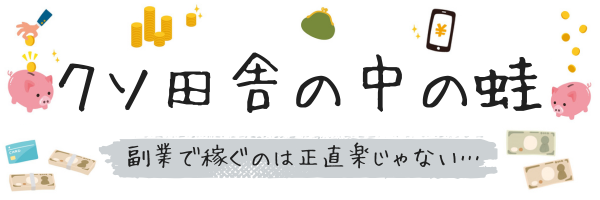













コメント